 階段を変形する
階段を変形する
|
ツール |
ツールセット |
|
変形
|
基本 |
2D/平面ビューまたは3Dビューで変形ツールを使用して階段を手動で変形し、全体の寸法を変更したり、床や壁などの隣接する建築部品に揃えたりできます。階段の階高、階段の幅、辺、長さ、および(螺旋階段の場合は)内径/外径など、階段設定ダイアログボックスの一般タブおよび形状設定タブにあるロックされていない全体的な階段の寸法は、自動的に調整されて変更が反映されます。ロックされている寸法は、一時的にロックを解除しない限り、手動で変形できません。寸法パラメータやロックに関する情報は、階段設定:一般タブおよび階段設定:形状設定タブを参照してください。
段板奥行き、蹴上げ、回り段、段数などの寸法は、制御点をドラッグして直接反映させることはできませんが、ロックを解除すると、必要に応じて自動的に調整されます。階段設定ダイアログボックスで最小値/最大値を使用を選択すると、手動での変形に最小/最大 設定ダイアログボックスの設定が適用されます。
階段を選択すると、変形ツールに特別な階段変形モードが表示されます。

|
モード |
説明 |
|
投影されたハンドルを操作 (3D表示のみ)
|
2D/平面ビューでのように、レイヤプレーン上に制御点のある階段が投影されます。 |
|
立方体変形 (3D表示のみ)
|
各面に1つずつ制御点がある立方体が階段の周りに表示されます。 これは、階段の階高を手動で編集できる唯一のモードです。階高をレイヤの高さで設定している場合は、上下の制御点を移動しても既存の高さ基準(上/下)は変更されませんが、レイヤの高さによる階高ダイアログボックスのオフセット(上/下)値は変更されます。 |
|
ロックされた値を保持
|
階段設定ダイアログボックスで、パラメータのロックされている状態を維持します。このモードはより安全ですが、重要な値がロックされていると、階段を変形できる機能が制限されます。 |
|
値のロックを無視
|
すべてのパラメータ値を一時的にロック解除します。変形後、値は階段設定ダイアログボックスでロックされた状態に戻りますが、一部の値は変更される場合があります。 |
階段を変形するには:
階段を選択します。
ツールとモードをクリックします。
階段に制御点が表示され、ロックが解除されて変形できる状態の寸法が示されます。
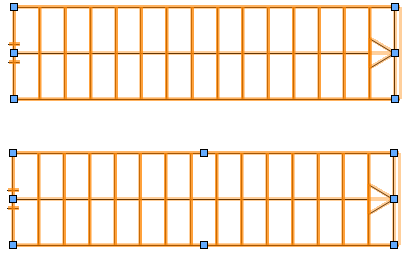
上の階段では、ロックされた値を保持 モードにより階段の幅に対して階段設定のロックされた状態が維持されており、制御点でその寸法を変形することはできません。下の階段では、値のロックを無視 モードにより寸法が一時的にロック解除されて変形できるようになっており、制御点を使用できます。編集後、パラメータはロックされた状態に戻り、値が更新されます。
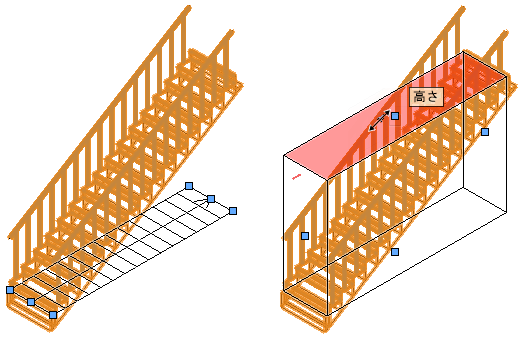
3Dビューでは、(左側に表示されている)投影されたハンドルを操作 モードにより、レイヤプレーン上に階段の形状と制御点が投影されます。(右側に表示されている)立方体変形 モードでは、各面に1つずつ制御点のある階段の周りに立方体が表示されます。カーソルを制御点の上に置くと、移動できる面が強調表示されて、変形が階段に及ぼす影響がツールチップで示されます。
制御点をクリックして、カーソルを必要な位置に移動します。移動のプレビューが表示されます。
新しい制御点の位置によって計算できない階段が作成される場合、プレビューは階段を問題なく計算できた最後の位置に維持され、階段はプレビューに合わせて変形されます。
再度クリックして制御点を配置します。
階段が変形され、ロックを解除しているパラメータが更新されます。階段形状の他の部分で解決すべきエラーがある場合は、警告が表示されます。階段形状設定のエラーを参照してください。
パラメータのロック状態を管理することで、階段のどの寸法を変更するかを規定できます。
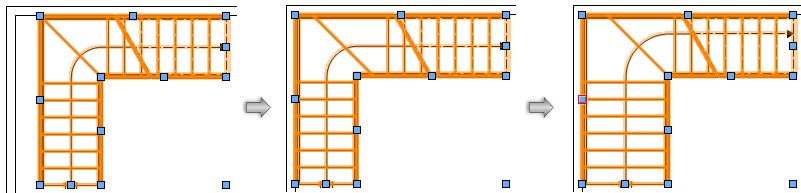
この例では、左側の画像の階段を壁に揃える必要があります。階段の幅をロックして、辺パラメータのロックを解除している場合は、階段の左側が壁に合わせて移動します。平段の幅は変更されず、階段の終点が移動しないように上辺のサイズが変更されます(中央の画像を参照してください)。階段設定または値のロックを無視 モードで階段の幅のロックを解除している場合は、平段の幅が変更されます(右側の画像を参照してください)。





